SQL Server 安装使用说明.docx
《SQL Server 安装使用说明.docx》由会员分享,可在线阅读,更多相关《SQL Server 安装使用说明.docx(17页珍藏版)》请在冰豆网上搜索。
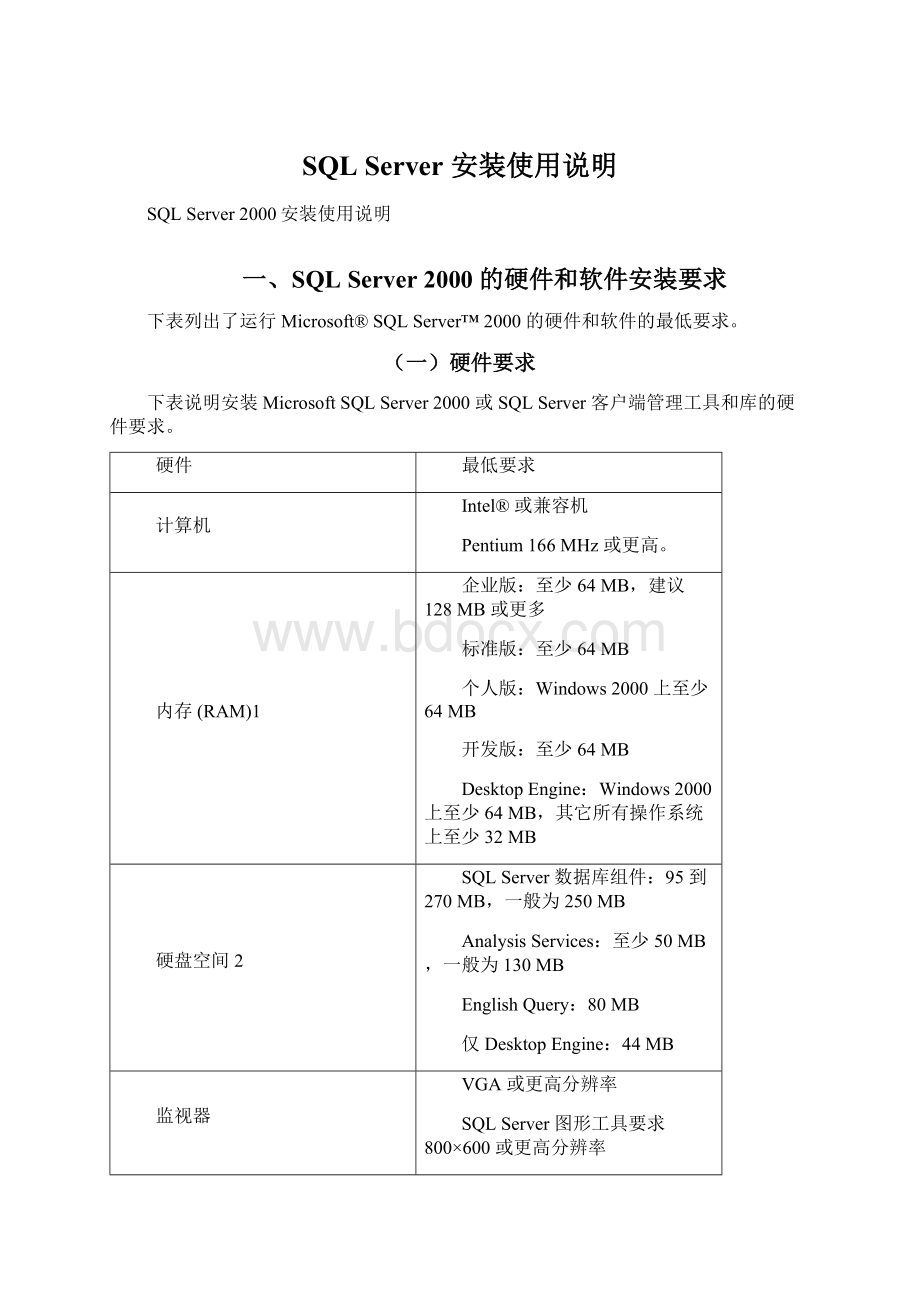
SQLServer安装使用说明
SQLServer2000安装使用说明
一、SQLServer2000的硬件和软件安装要求
下表列出了运行Microsoft®SQLServer™2000的硬件和软件的最低要求。
(一)硬件要求
下表说明安装MicrosoftSQLServer2000或SQLServer客户端管理工具和库的硬件要求。
硬件
最低要求
计算机
Intel®或兼容机
Pentium166MHz或更高。
内存(RAM)1
企业版:
至少64MB,建议128MB或更多
标准版:
至少64MB
个人版:
Windows2000上至少64MB
开发版:
至少64MB
DesktopEngine:
Windows2000上至少64MB,其它所有操作系统上至少32MB
硬盘空间2
SQLServer数据库组件:
95到270MB,一般为250MB
AnalysisServices:
至少50MB,一般为130MB
EnglishQuery:
80MB
仅DesktopEngine:
44MB
监视器
VGA或更高分辨率
SQLServer图形工具要求800×600或更高分辨率
定位设备
Microsoft鼠标或兼容设备
CD-ROM驱动器
需要
1、根据操作系统的要求,可能需要额外的内存。
2、实际的要求因系统配置和选择安装的应用程序和功能的不同而异。
说明:
如果计算机满足上表所列的最低要求,则对于能够在MicrosoftWindows®操作系统中使用的硬件,SQLServer2000软件即可运行。
(二)操作系统要求
下表说明为使用MicrosoftSQLServer2000各种版本或组件而必须安装的操作系统。
SQLServer
版本或组件
操作系统要求
企业版
MicrosoftWindowsNTServer4.0、MicrosoftWindowsNTServer4.0企业版、Windows2000Server、Windows2000AdvancedServer和Windows2000DataCenterServer。
注意,SQLServer2000的某些功能要求MicrosoftWindows2000Server(任何版本)。
标准版
MicrosoftWindowsNTServer4.0、Windows2000Server、MicrosoftWindowsNTServer企业版、Windows2000AdvancedServer和Windows2000DataCenterServer。
个人版
MicrosoftWindowsMe、Windows98、WindowsNTWorkstation4.0、Windows2000Professional、MicrosoftWindowsNTServer4.0、Windows2000Server和所有更高级的Windows操作系统。
开发版
MicrosoftWindowsNTWorkstation4.0、Windows2000Professional和所有其它WindowsNT和Windows2000操作系统。
仅客户端工具
MicrosoftWindowsNT4.0、Windows2000(所有版本)、WindowsMe和Windows98。
仅连接
MicrosoftWindowsNT4.0、Windows2000(所有版本)、WindowsMe、Windows98和Windows95。
(三)Internet要求
下表说明与使用MicrosoftSQLServer2000相关的Internet要求。
组件
要求
Internet软件
MicrosoftSQLServer2000所有安装都需要MicrosoftInternetExplorer5.0。
Microsoft管理控制台(MMC)和HTML帮助也需要MicrosoftInternetExplorer5.0。
最小安装已足够,而且InternetExplorer不必是默认浏览器。
InternetExplorer5.0要求的例外情况:
如果使用"仅连接"选项而且不连接到要求加密的服务器,则带ServicePack2的MicrosoftInternetExplorer4.01就足够了。
说明:
安装SQLServer2000之前,必须在操作系统级启用TCP/IP。
根据上述资料,建议使用SQLServer2000的用户配置专门的数据库服务器,并在服务器上安装MicrosoftWindowsServer2003操作系统。
二、MicrosoftSQLServer2000数据库的安装
以安装MicrosoftSQLServer2000个人版为例,插入MicrosoftSQLServer2000(个人版)安装光盘,光盘自动运行(或执行光盘目录下Autorun.exe文件)进入初始界面(如图1),点击“安装SQLServer2000组件”按钮进入“安装组件”界面(如图2),点击“安装数据库服务器”进入MicrosoftSQLServer安装向导“欢迎”界面(如图3)。
图1
图2
图3
点击“下一步”进入“计算机名”窗口(如图4),请根据需要选择本地或远程计算机选项。
若是直接在服务器上安装SQL数据库,选择“本地计算机”选项,若是通过计算机远程安装在服务器上,选择“远程计算机”选项。
图4
点击下一步,若安装向导无法进入“安装选择”窗口,弹出提示“以前的某个程序安装已在安装计算机上创建挂起的文件操作。
运行安装程序之前必须重新启动计算机。
”的错误窗口(如图5),请按以下方法以清除安装暂挂项目:
打开注册表编辑器(即在开始菜单中点击“运行”图标或按键+R按钮进入“运行”窗口,输入regedit打开注册表编辑器)在HKEY_LOCAL_MACHINE\SYSTEM\CurrentControlSet\Control\SessionManager中找到PendingFileRename
Operations项目,并删除它。
这样就可以清除安装暂挂项目,进入SQLServer2000安装向导的“安装选择”窗口。
图5
点击“计算机名”窗口中的下一步,进入“安装选择”窗口(如图6),根据需要选择安装选项,初次安装选择第一项,即创建新的SQLServer实例,或安装“客户端工具”。
图6
点击下一步进入“用户信息”窗口(如图7),可根据需要修改用户信息。
点击下一步进入“软件许可证协议”窗口(如图8),点击“是”进入“安装定义”窗口(如图9)。
图7
图8
图9
在“安装定义”窗口下,选择“服务器和客户端工具(S)”选项,点击下一步,进入“实例名”窗口(如图10)。
推荐使用“默认”选项。
也可以由服务器管理员定义SQLServer的实例名。
图10
点击下一步,进入“安装类型”窗口(如图11),可根据需要更改安装类型及目的文件夹。
点击下一步进入“服务帐户”窗口(如图12),可根据服务器用户帐户情况选择服务设置,建议采用“使用本地系统帐户”的设置。
点击下一步进入“身份验证模式”窗口(如图13)。
图11
图12
图13
“身份验证模式”设置一定要选择“混合模式(Windows身份验证和SQLServer身份验证)(M)”模式,并及时添加sa登录密码,不推荐使用空密码(使用空密码将存在安全隐患)。
点击“身份验证模式”窗口中下一步,进入“排序规则设置”窗口(如图14),选中“排序规则指示器(D)”中的“Chinese_PRC”,其余项目可采用默认设置。
点击下一步进入“网络库”窗口(如图15)
图14
图15
进入“开始复制文件”窗口(如图16),点击下一步开始安装SQLServer2000。
图16
注意:
安装程序在复制程序文件的过程中,若防火墙有提示安装过程中的文件需要访问或更改系统资源,请允许放行,否则将导致安装失败。
安装过程(如图17)完毕后,弹出“安装完毕”窗口(如图18),点击完成按钮结束SQLServer2000的安装过程。
图17
图18
三、网络服务器配置
(一)开启SQLServer服务
点击“开始”菜单,进入“MicrosoftSQLServer”菜单,点击运行“服务管理器”(如图19)。
图19
进入“服务管理器”点击“开始/继续”按钮启动SQLServer服务(如图20),当图标
变为
时,启动SQLServer服务成功。
图20
数据库服务器建议勾取“服务管理器”中的“当启动OS时自动启动服务”选项,即当操作系统启动时自动启动SQLServer服务。
(二)配置人事信息网络服务器
点击运行桌面上“人事信息网络服务器”图标
,启动人事信息网络服务器登陆窗口(如图21a、图21b)。
图21a
图21b
说明如下:
1、登录名使用sa,口令为安装SQLServer2000时设置的sa登录密码。
也可以使用其他自定义的用户名、密码,但要求自定义的用户对SQLServer2000中的master数据库有绝对访问权限(即对master数据库可进行读写操作)。
出于安全方面的考虑,建议每间隔一段时间更改sa用户(或自定义用户)的登录密码。
密码修改方法如下:
点击“开始”菜单,进入“MicrosoftSQLServer”菜单,点击运行“企业管理器”(如图22、图23)
图22
图23
进入“安全性”文件夹,选中“登录”选项,在右部栏目中右键点击sa项目,选择“属性”选项(如图24)进入SQLServer登录属性窗口(如图25),在“密码(P)”栏目中直接输入需要更改的密码。
图24
图25
2、勾取“记住用户名和密码,自动登录”选项;
3、不推荐勾取“使用主机名”选项,使用主机名只能在局域网内访问。
4、关于实例名的说明。
人事信息网络服务器可根据不同的数据库实例名访问数据库。
实例名可从SQLServer服务管理器中的“服务器(V)”栏目中获得(如图26),“服务器(V)”栏目中“\”后的内容即为填入人事信息网络服务器“高级选项”中需要填写的服务名。
图26
5、关于端口设置的说明。
(1)服务器端口,主要用于服务器端与客户机端通讯端口,以建立可信的数据连接;由于2000之前的端口大多被操作系统占用,为避免因端口冲突而导致无法建立连接,建议将服务器端口设置在2000以上;
(2)MsSQL端口,数据库连接端口,默认端口是1433,可以根据需要修改。
端口修改方法如下:
点击“开始”菜单,进入“MicrosoftSQLServer”菜单,点击运行“服务器网络实用工具”(如图26、图27)
图27
图28
选中“启用的协议(O)”栏目中的“TCP/IP”项目,点击“属性(P)…”按钮进入“TCP/IP”设置窗口(如图28),修改“默认端口(D)”栏目内数值即可修改默认端口。
图29
点击“登录MicrosoftSQLServer”窗口的确定后,程序根据用户输入的登录配置信息连接SQLServer服务器,连接成功后系统任务栏将出现“人事信息系统网络服务器”图标(
)。